ос. Lab 5 ОС. Лабораторная работа 5 Управление ос ms Windows с помощью командной строки
 Скачать 253.19 Kb. Скачать 253.19 Kb.
|
|
Лабораторная работа № 5 Управление ос ms Windows с помощью командной строки Цель работы – знакомство с возможностями интерпретатора командной строки и командами MS Windows, приобретение навыков работы со справочной системой командного процессора cmd, знакомство с командными файламиОС MS Windows, приобретение навыков разработки и отладки сценариев MS Windows Выполнил:Протопопов Илья 1. Ознакомиться с теоретическими сведениями. 2. Запустить интерпретатор командной строки 3. Увеличить размер окна интерпретатора и задать цвет фона и цвет шрифта (рекомендуется синий фон и белый шрифт). 4. Создать список фамилий студентов группы, используя пример 1. Отсортировать список в алфавитном порядке и сохранить его в новом файле. Замечание 1. При создании текстового файла интерпретатор командной строки использует кодировку кириллица (DOS). Поэтому рекомендуется переназначить вывод в файл с расширением .txt, а для просмотра содержимого файла использовать Internet Explorer, указав вид кодировки кириллица (DOS). Пример вывода содержимого текстового файла приведен на рис. 3. Замечание 2. Интерпретатор хранит историю введенных команд в буфере (размером 50 строк). Для просмотра содержимого буфера используйте клавиши клавиатуры СТРЕЛКА ВВЕРХ и СТРЕЛКА ВНИЗ. Полученную команду можно отредактировать и выполнить снова. Рис.3 – вывод содержимого текстового файла, полученного с помощью команды DIR, в IE в кодировке кириллица (DOS) 5. Создать текстовый файл, содержащий справочные сведения по командам DIR, COPY и XCOPY. 6. Скопировать все имеющиеся в каталоге Windows растровые графические файлы в каталог WinGrafika на диске С:. Если диск С: недоступен, использовать любой другой доступный диск. 7. Скопировать все имеющиеся в каталоге Windows исполняемые файлы в каталог WinEx на диске С:. Если диск С: недоступен, использовать любой другой доступный диск. 2. 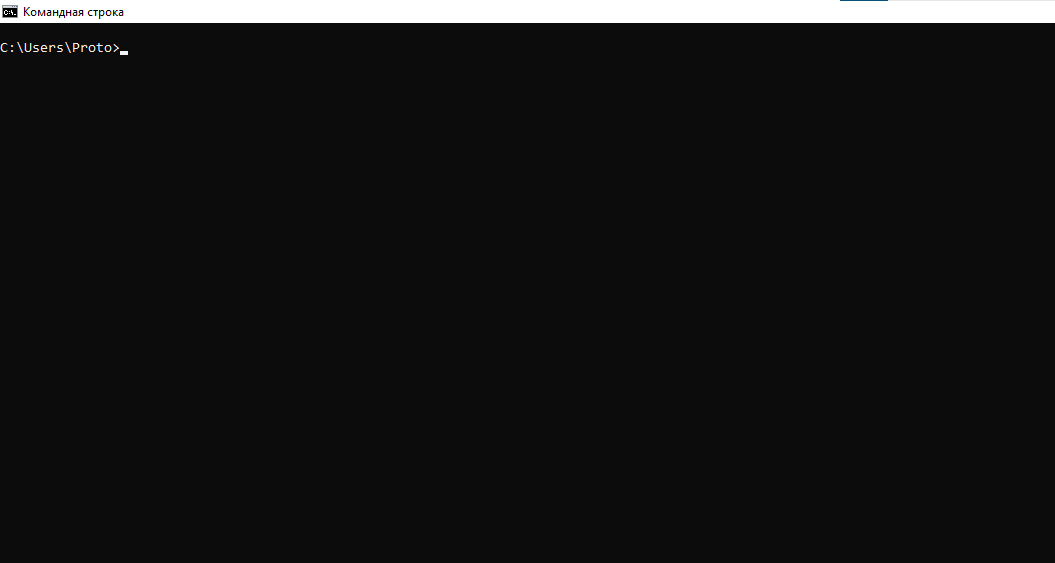 3. 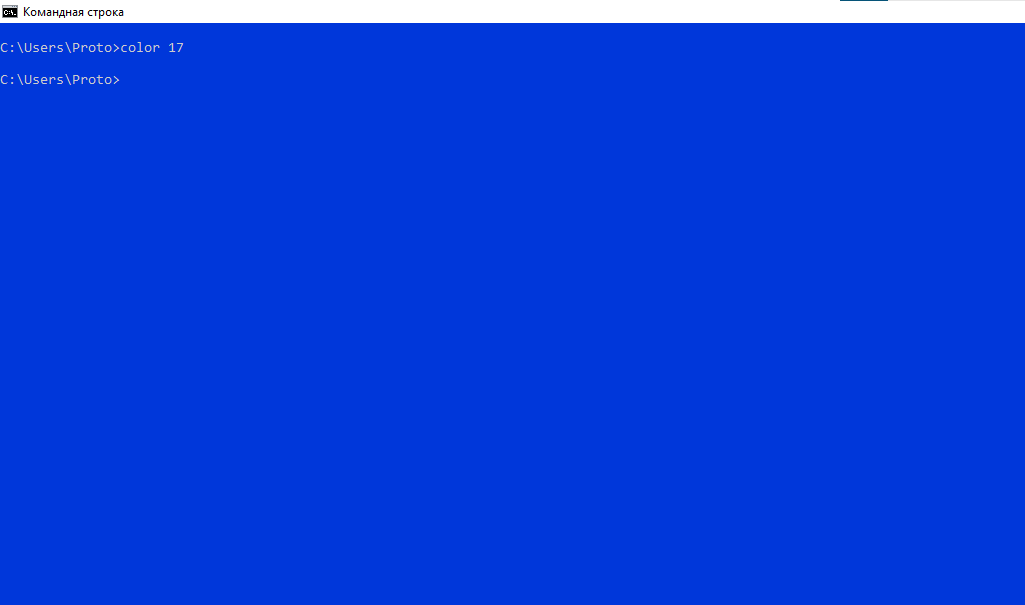 4. 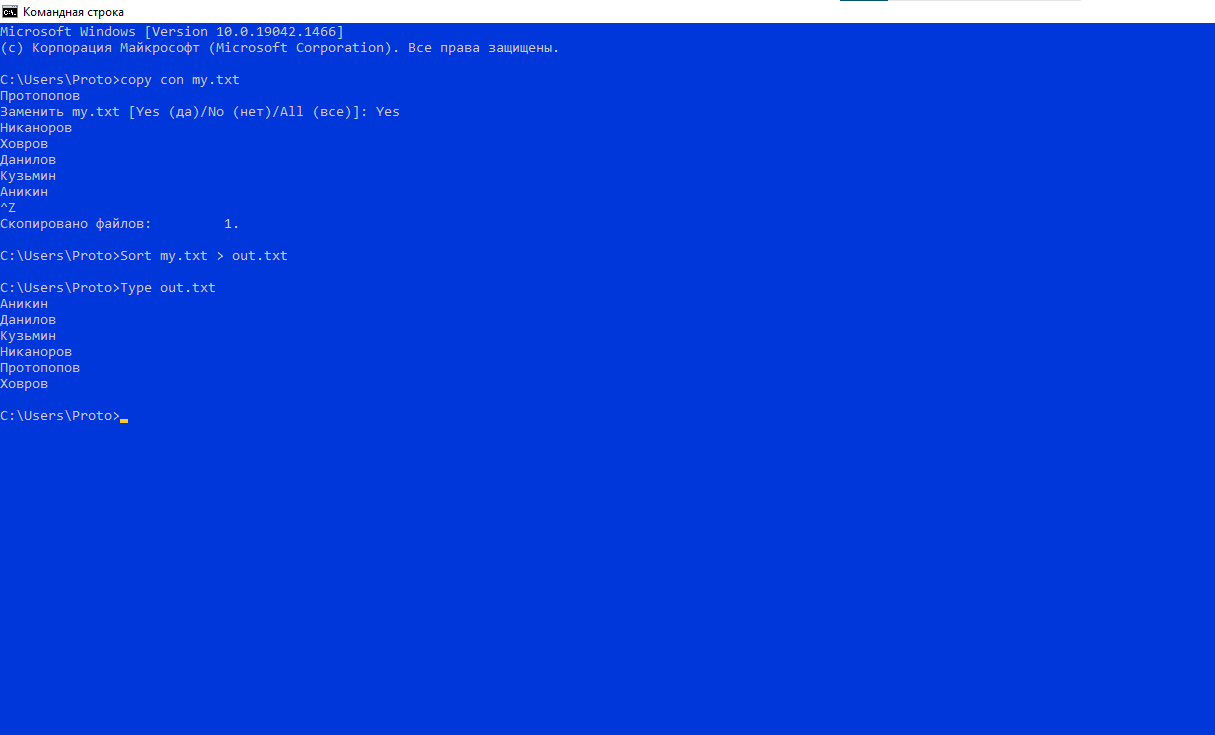 5. 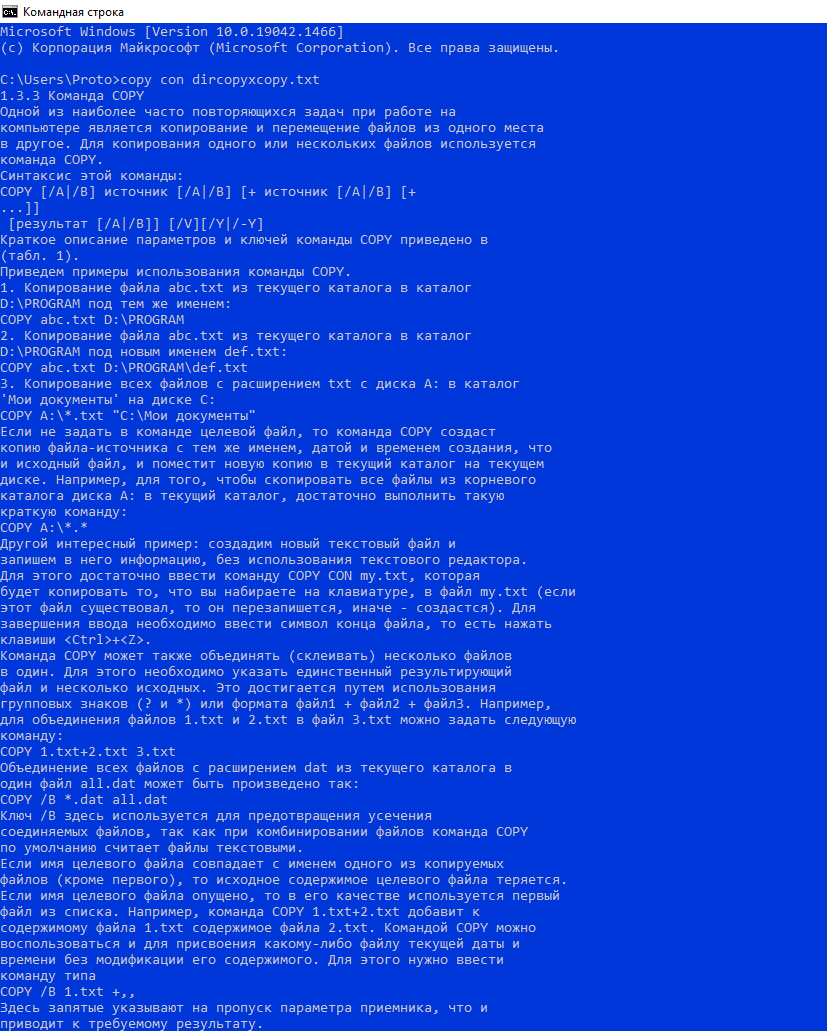 6. 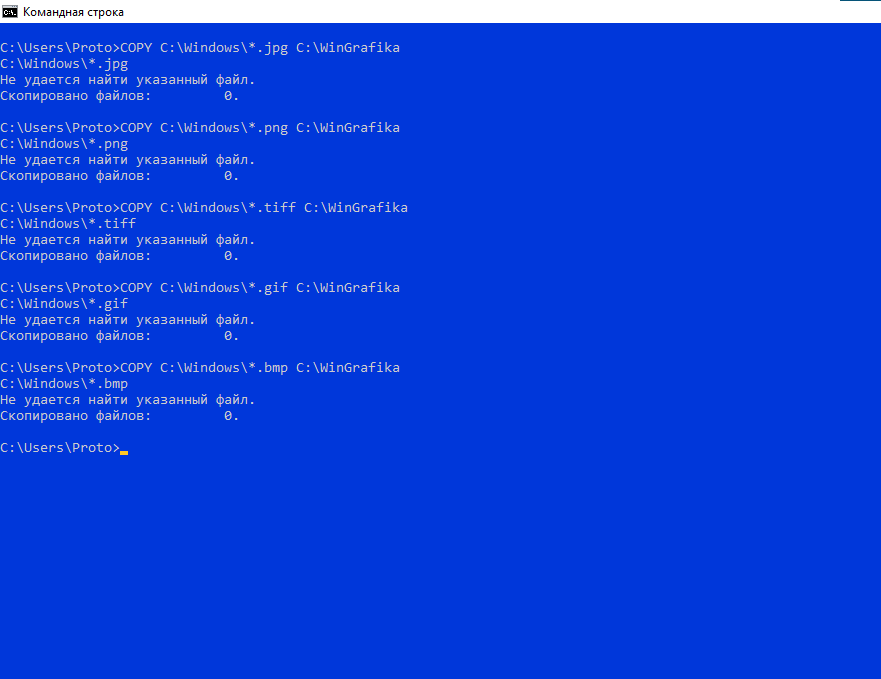 7. 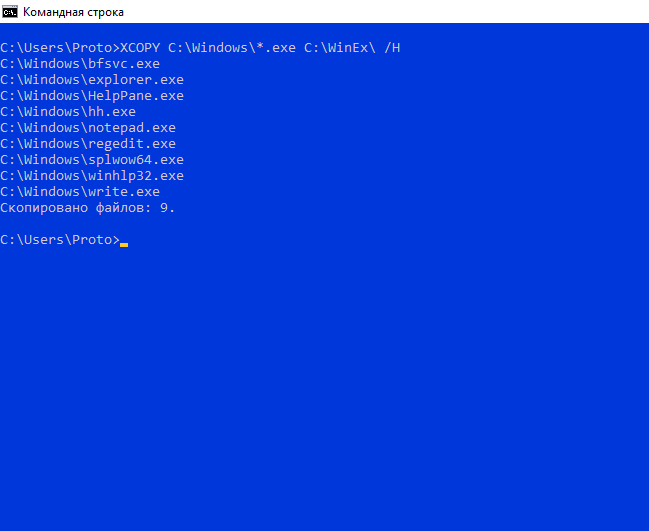 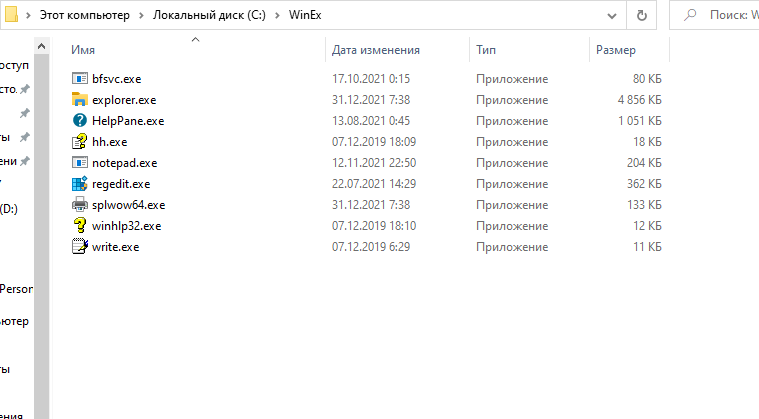 КОНТРОЛЬНЫЕ ВОПРОСЫ 1. Достоинства и недостатки интерфейса командной строки. 2. Инструменты командной строки для автоматизации работы в ОС Microsoft Windows. 3. Настраиваемые свойства интерпретатора. 4. Различие между внутренними и внешними командами. Примеры внешних и внутренних команд. 5. Структура команды интерпретатора. 6. Получение информации о конкретной команде. 7. Групповые символы (шаблоны) и их использование. 8. Перенаправление ввода/вывода и конвейеризация команд. 9. Условное выполнение и группировка команд. 10.Назначение символов &, &&, || и () . 11.Команды для работы с файловой системой – названия и возможности. 12.Достоинства и недостатки команд COPY и XCOPY. 13.Назначение команды ECHO и примеры ее использования. 14.Команда DIR и ее возможности. 15.В какой кодировке интерпретатор выводит информацию и как получить читаемую твердую копию? 1. Достоинства: Легкость автоматизации. Можно управлять программами, не имеющими графического Интерфейса Любую команду можно вызвать небольшим количеством нажатий Просмотрев содержимое консоли, можно повторно увидеть промелькнувшее сообщение, которое не успели прочитать. Отсутствие деталей интерфейса Недостатки: Интерфейс командной строки не является «дружелюбным» для пользователей, которые начали знакомство с компьютером с графического режима. Без автодополнения, ввод длинных и содержащих спецсимволы параметров с клавиатуры может быть затруднительным. 2. Windows Script Host и оболочка Microsoft PowerShell. 3. У утилиты командной строки, которая поставляется в виде стандартного приложения ОС Windows, имеется свой набор опций и параметров настройки. В окне свойств будут доступны четыре вкладки с опциями: общие, шрифт, расположение и цвета. 4. Некоторые команды распознаются и выполняются непосредственно самим командным интерпретатором – такие команды называются внутренними (например, COPY или DIR). Другие команды ОС представляют собой отдельные программы, расположенные по умолчанию в том же каталоге, что и Cmd.exe, которые Windows загружает и выполняет аналогично другим программам. Такие команды называются внешними (например, MORE или XCOPY). 5. Рассмотрим команду C:\>COPY C:\myfile.txt A:\ /V Имя команды здесь – COPY, параметры – C: \myfile . txt и A:\, а ключом является /V. В некоторых командах ключи могут начинаться не с символа /, а с символа - (минус), например, -V. 6. Большинство команд снабжено встроенной справкой, в которой кратко описываются назначение и синтаксис данной команды. Получить доступ к такой справке можно путем ввода команды с ключом /?. Для некоторых команд текст встроенной справки может быть довольно большим и не умещаться на одном экране. В этом случае помощь можно выводить последовательно по одному экрану с помощью команды MORE и символа конвейеризации |. 7. Большинство команд снабжено встроенной справкой, в которой кратко описываются назначение и синтаксис данной команды. Получить доступ к такой справке можно путем ввода команды с ключом /?. Для некоторых команд текст встроенной справки может быть довольно большим и не умещаться на одном экране. В этом случае помощь можно выводить последовательно по одному экрану с помощью команды MORE и символа конвейеризации |. 8. Для того, чтобы перенаправить текстовые сообщения, выводимые какой-либо командой, в текстовый файл, нужно использовать конструкцию команда > имя_файла. Если при этом заданный для вывода файл уже существовал, то он перезаписывается, если не существовал — создается. Можно также не создавать файл заново, а дописывать информацию, выводимую командой, в конец существующего файла. Для этого команда перенаправления вывода должна быть задана так: команда >> имя_файла. С помощью символа < можно прочитать входные данные для заданной команды не с клавиатуры, а из определенного (заранее подготовленного) файла: команда < имя_файла. 9. Условная обработка команд в Windows осуществляется с помощью символов && и || следующим образом. Двойной амперсанд && запускает команду, стоящую за ним в командной строке, только в том случае, если команда, стоящая перед амперсандами была выполнена успешно. Два символа || осуществляют в командной строке обратное действие, т.е. запускают команду, стоящую за этими символами, только в том случае, если команда, идущая перед ними, не была успешно выполнена. Условная обработка действует только на ближайшую команду. Несколько утилит можно сгруппировать в командной строке с помощью круглых скобок. 10. Используя символ амперсанда &, можно разделить несколько утилит в одной командной строке, при этом они будут выполняться друг за другом. Двойной амперсанд && запускает команду, стоящую за ним в командной строке, только в том случае, если команда, стоящая перед амперсандами была выполнена успешно. Два символа || осуществляют в командной строке обратное действие, т.е. запускают команду, стоящую за этими символами, только в том случае, если команда, идущая перед ними, не была успешно выполнена. Несколько утилит можно сгруппировать в командной строке с помощью круглых скобок. 11. Текущий каталог можно изменить с помощью команды CD [диск:][путь\]. Для копирования одного или нескольких файлов используется команда COPY. Команда XCOPY используется для копирования файлов и каталогов с сохранением их структуры. По сравнению с командой COPY имеет более широкие возможности и является наиболее гибким средством копирования в командной строке Windows. Команда: DIR [диск:][путь][имя_файла][ключи] используется для вывода информации о содержимом дисков и каталогов. Для создания нового каталога и удаления уже существующего пустого каталога используются команды MKDIR [диск:]путь и RMDIR [диск:]путь [ключи] соответственно (или их короткие аналоги MD и RD). Удалить один или несколько файлов можно с помощью команды DEL [диск:][путь]имя_файла [ключи]. Переименовать файлы и каталоги можно с помощью команды RENAME (REN). Команда для перемещения одного или более файлов имеет вид: MOVE [/Y|/-Y] [диск:][путь]имя_файла1[,...] результирующий_файл Команды для переименования папки имеет вид: MOVE [/Y|/-Y] [диск:][путь]каталог1 каталог2. 12. Команда COPY имеет недостатки. Например, с ее помощью нельзя копировать скрытые и системные файлы, файлы нулевой длины, файлы из подкаталогов. Кроме того, если при копировании группы файлов COPY встретит файл, который в данный момент нельзя скопировать (например, он занят другим приложением), то процесс копирования полностью прервется, и остальные файлы не будут скопированы. Указанные недостатки COPY можно решить с помощью команды XCOPY, которая предоставляет намного больше возможностей при копировании. XCOPY может работать только с файлами и каталогами, но не с устройствами. 13. Команда ECHO применяется для вывода текстовых сообщений на стандартный вывод и для переключения режима отображения команд на экране. С помощью команды ECHO OFF можно отключить дублирование команд, идущих после нее (сама команда ECHO OFF при этом все же дублируется). Для восстановления режима дублирования используется команда ECHO ON. Кроме этого, можно отключить дублирование любой отдельной строки в командном файле, написав в начале этой строки символ @. 14. Команда: DIR [диск:][путь][имя_файла][ключи] используется для вывода информации о содержимом дисков и каталогов. Параметр [диск:][путь] задает диск и каталог, содержимое которого нужно вывести на экран. Параметр [имя_файла] задает файл или группу файлов, которые нужно включить в список. С помощью ключей команды DIR можно задать различные режимы расположения, фильтрации и сортировки. 15. При создании текстового файла интерпретатор командной строки использует кодировку кириллица (DOS). Поэтому рекомендуется переназначить вывод в файл с расширением .txt, а для просмотра содержимого файла использовать Internet Explorer, указав вид кодировки кириллица (DOS). |
